MathProf - Nullhypothese - Hypothese - Fehler - Berechnen - Rechner

Fachthema: Hypothesentest - Interaktiv
MathProf - Stochastik - Statistik - Software für interaktive Mathematik zum Lösen verschiedenster Aufgaben und zur Visualisierung relevanter Sachverhalte mittels Simulationen, 2D- und 3D-Animationen für Schüler, Abiturienten, Studenten, Lehrer, Ingenieure, Wissenschaftler und alle die sich für Mathematik interessieren.

Online-Hilfe
für das Modul zur interaktiven Durchführung von Hypothesentests binomialverteilter Ergebnisse aus Stichproben.
In diesem Unterprogramm können ein linksseitiger Hypothesentest , ein rechtsseitiger Hypothesentest, sowie ein zweiseitiger Hypothesentest durchgeführt werden.
Der implementierte Rechner ermitttelt hierbei unter anderem, ob eine Nullhypothese angenommen werden kann, oder nicht und stellt die entsprechenden Resultate sowie das ermittelte Signifikanzniveau grafisch dar. Zudem erfolgt das Berechnen sowie die Darstellung der Zusammenhänge bzgl. des Eintretens des Fehlers 2. Art in einer Grafik.

Weitere relevante Seiten zu diesem Programm
Durch die Ausführung eines Klicks auf die nachfolgend gezeigte Schaltfläche gelangen Sie zur Startseite dieser Homepage.

Themen und Stichworte zu diesem Modul:Hypothesentest - Testen von Hypothesen - Nullhypothese - Hypothese - Definition - Linksseitig - Rechtsseitig - Einseitig - Zweiseitig - Beidseitig - Fehler 1. Art - Fehler 2. Art - Fehler erster Art - Fehler zweiter Art - Irrtumswahrscheinlichkeit - Berechnen - Annahmebereich - Ablehnungsbereich - Signifikanz - Risiko - Beidseitiger Hypothesentest - Einseitiger Signifikanztest - Linksseitiger Signifikanztest - Rechtsseitiger Signifikanztest - Zweiseitiger Signifikanztest - Einseitiger Hypothesentest - Rechtsseitiger Hypothesentest - Wahrscheinlichkeit - Linksseitiger Hypothesentest - Zweiseitiger Hypothesentest - Einseitiger Test - Zweiseitiger Test - Linksseitiger Test - Rechtsseitiger Test - Einseitige Hypothese - Zweiseitige Hypothese |
Hypothesentest - Interaktiv
Das Programmmodul [Stochastik] - Hypothesentest - Interaktiv ermöglicht die interaktive Analyse der Zusammenhänge bei der Durchführung von Hypothesentests.
Hierbei wird ermittelt, ob eine Nullhypothese angenommen werden kann, oder ob sie abgelehnt werden muss. Darüber hinaus lässt sich die Wahrscheinlichkeit des Risikos 2. Art untersuchen.

Risiko 1. Art

Risiko 2. Art
Näheres zu diesem Fachthema finden Sie unter Hypothesentest.
Um zu untersuchen, ob eine Nullhypothese angenommen werden kann, oder abgelehnt werden muss (Risiko 1. Art), sollten Sie Folgendes durchführen:
- Aktivieren Sie den Kontrollschalter Risiko 1. Art.
- Bestimmen Sie durch die Aktivierung des Kontrollschalters (Linksseitiger Test, Rechtsseitiger Test, Zweiseitiger Test), ob ein links-, rechts- oder zweiseitiger Test durchgeführt werden soll.
- Definieren Sie den Umfang der Stichprobe durch die Positionierung des Rollbalkens Umfang der Stichprobe n.
- Legen Sie die Anzahl der Objekte mit der entsprechenden Eigenschaft durch die Bedienung des Rollbalkens Anz. Obj. m. Eigenschaft k fest.
- Bedienen Sie den Rollbalken Wahrscheinlichkeit p0 um die theoretische Wahrscheinlichkeit p0 zu definieren.
- Verwenden Sie den Rollbalken Irrtumswahrscheinlichkeit a um den Wert für die Irrtumswahrscheinlichkeit (in %) festzulegen.
Das Programm gibt aus, ob eine Nullhypothese angenommen werden kann, oder abgelehnt werden muss.
Sollen Untersuchungen zum Risiko 2. Art durchgeführt werden, so aktivieren Sie den Kontrollschalter Risiko 2. Art und positionieren die zur Verfügung stehenden Rollbalken entsprechend den oben gemachten Angaben. Das Programm kennzeichnet die konkret auftretende Wahrscheinlichkeit des Risikos 2. Art und gibt deren Wert (in %) aus. Aus der horizontal, bis zur Position der festgelegten Wahrscheinlichkeit p0 verlaufenden Linie, kann dieser Wert an der linksseitig angebrachten Skalierung abgelesen werden.
Um Zusammenhänge mit Hilfe von Simulationen zu analysieren, bedienen Sie die Schaltfläche Simulation. Vor dem Start einer Simulation wird Ihnen ein Formular zur Verfügung gestellt, auf welchem Sie die zu simulierende Größe durch eine Aktivierung des entsprechenden Kontrollschalters festlegen. Bestätigen Sie mit Ok. Beendet werden kann die Ausführung einer derartigen Simulation wieder durch eine erneute Betätigung dieser Schaltfläche. Sie trägt nun die Bezeichnung Sim. Stop.
Mit Hilfe dieses Programms lassen sich unter anderem Grafiken für Arbeitsblätter zur nichtkommerziellen Nutzung für Unterrichtszwecke erstellen. Beachten Sie hierbei jedoch, dass jede Art gewerblicher Nutzung dieser Grafiken und Texte untersagt ist und dass Sie zur Verfielfältigung hiermit erstellter Arbeitsblätter und Unterrichtsmaterialien eine schriftliche Genehmigung des Autors (unseres Unternehmens) benötigen.
Diese kann von einem registrierten Kunden, der im Besitz einer gültigen Softwarelizenz für das entsprechende Programm ist, bei Bedarf unter der ausdrücklichen Schilderung des beabsichtigten Verfielfältigungszwecks sowie der Angabe der Anzahl zu verfielfältigender Exemplare für das entsprechende Arbeitsblatt unter der auf der Impressum-Seite dieses Angebots angegebenen Email-Adresse eingeholt werden. Es gelten unsere AGB.
Dieses Programm eignet sich neben seinem Einsatz als Berechnungs- bzw. Animationsprogramm zudem zum Lernen, zur Aneignung entsprechenden Fachwissens, zum Verstehen sowie zum Lösen verschiedener Aufgaben zum behandelten Fachthema der Mathematik. Durch seine einfache interaktive Handhabbarkeit bietet es die auch Möglichkeit der Durchführung unterschiedlicher Untersuchungen hierzu. Des Weiteren eignet es sich beim Üben dazu, um das Erlernte hinsichtlich praktizierter Übungen bzw. bearbeiteter Übungsaufgaben zu überprüfen und hierzu erworbenes Wissen festigen zu können.
Es kann sowohl zur Einführung in das entsprechende Fachthemengebiet, wie auch zur Erweiterung des bereits hierzu erlangten Fachwissens sowie als Unterstützung bei der Bearbeitung von Anwendungsaufgaben genutzt werden. Des Weiteren eignet es sich auch als Begleiter bei der Bearbeitung von Abituraufgaben sowie zur Vorbereitung auf Klassenarbeiten, zur Unterstützung bei der Abiturvorbereitung und zur Intensivierung des erforderlichen Wissens beim Abitur (Abi) im entsprechenden Mathe-Leistungskurs (LK).
Eine mathematische Herleitung dient dazu, zu erklären, weshalb es zu einer Aussage kommt. Derartige Folgerungen sind unter anderem dazu dienlich, um zu verstehen, weshalb eine Formel bzw. Funktion Verwendung finden kann. Dieses Modul kann auch in diesem Fall hilfreich sein und ermöglicht es durch dessen Nutzung oftmals, einer entsprechenden Herleitung bzw. einem mathematischen Beweis zu folgen, oder einen Begriff zum entsprechenden Fachthema zu erklären.
Mittels der anschaulichen Gestaltung und einfachen Bedienbarbarkeit einzelner Module dieser Software können Fragen zum entsprechenden Themengebiet, die mit den Worten Was ist?, Was sind?, Wie?, Wieviel?, Was bedeutet?, Weshalb?, Warum? beginnen beantwortet werden.
Bei Fragen deren Wörter Welche?, Welcher?, Welches?, Wodurch? bzw. Wie rechnet man? oder Wie berechnet man? sind, können zugrunde liegende Sachverhalte oftmals einfach erklärt und nachvollzogen werden. Auch liefert diese Applikation zu vielen fachthemenbezogenen Problemen eine Antwort und stellt eine diesbezüglich verständliche Beschreibung bzw. Erklärung bereit.
Nachfolgend finden Sie ein Video zu diesem Fachthema, welches Sie durch die Ausführung eines Klicks
auf die nachfolgend gezeigte Grafik abspielen lassen können.
Mathematische Funktionen I - Mathematische Funktionen II - Funktionen in Parameterform - Funktionen in Polarform - Kurvenscharen - Funktionsparameter - Kubische Funktionen - Zahlenfolgen - Interaktiv - Rekursive Zahlenfolgen - Interaktiv - Quadratische Funktionen - Interaktiv - Parabel und Gerade - Interaktiv - Ganzrationale Funktionen - Interaktiv - Gebrochenrationale Funktionen - Interaktiv - Kurvendiskussion - Interaktiv - Ober- und Untersummen - Interaktiv - Integralrechnung - Interaktiv - Hypozykoide - Sinusfunktion und Cosinusfunktion - Fourier-Reihen - Implizite Funktionen - Zweipunkteform einer Gerade - Kreis und Punkt - Interaktiv - Kegelschnitte in achsparalleler Lage - Interaktiv - Rechtwinkliges Dreieck - Interaktiv - Allgemeines Dreieck - Interaktiv - Höhensatz - Eulersche Gerade - Richtungsfelder von Differentialgleichungen - Addition und Subtraktion komplexer Zahlen - Binomialverteilung - Interaktiv - Galton-Brett - Satz des Pythagoras - Bewegungen in der Ebene - Dreieck im Raum - Würfel im Raum - Torus im Raum - Schiefer Kegel - Pyramide - Pyramidenstumpf - Doppelpyramide - Hexaeder - Dodekaeder - Ikosaeder - Abgestumpftes Tetraeder - Abgestumpftes Ikosidodekaeder - Johnson Polyeder - Punkte im Raum - Strecken im Raum - Rotationskörper - Rotation um die X-Achse - Rotationskörper - Parametergleichungen - Rotation um die X-Achse - Rotationskörper - Parametergleichungen - Rotation um die Y-Achse - Flächen im Raum I - Flächen im Raum II - Analyse impliziter Funktionen im Raum - Flächen in Parameterform I - Flächen in Parameterform II - Flächen mit Funktionen in Kugelkoordinaten I - Flächen mit Funktionen in Kugelkoordinaten II - Flächen mit Funktionen in Zylinderkoordinaten - Raumkurven I - Raumkurven II - Raumkurven III - Quadriken - Ellipsoid - Geraden im Raum I - Geraden im Raum II - Ebene durch 3 Punkte - Ebenen im Raum - Kugel und Gerade - Kugel - Ebene - Punkt - Raumgittermodelle
Bedienformular

Auf dem Bedienformular, welches durch Anklicken im obersten schmalen Bereich und bei Gedrückthalten der linken Maustaste verschiebbar ist, können Sie u.a. durch die Benutzung der entsprechenden Steuerelemente folgende zusätzliche Einstellungen vornehmen:
- Diagramm und Kurve: Darstellung des Diagramms des Risikos 1. Art in Form von Balken und Linien
- Nur Kurve: Darstellung des Diagramms des Risikos 1. Art in Form von Linien
- Nur Diagramm: Darstellung des Diagramms des Risikos 1. Art in Form von Balken
- Balkenbreite: Einstellung der Balkenbreite des Diagramms des Risikos 1. Art
- Markierung: Makierungslinie(n) zur Kennzeichnung des Annahmebereichs ein-/ausschalten
- Beschriftung: Anzeige der Verteilungwerte ein-/ausschalten
Allgemeines zum Handling des Programms bzgl. der Darstellung zweidimensionaler Grafiken wird unter Zweidimensionale Grafiken - Handling beschrieben. Wie Sie das Layout einer 2D-Darstellung konfigurieren können, erfahren Sie unter Layoutkonfiguration. Methoden zur Implementierung und zum Umgang mit grafischen Objekten werden unter Implementierung und Verwendung grafischer Objekte behandelt.
Hypothesentest
Binomialverteilung
Binomialverteilung - grafische Analyse
Binomialkoeffizienten
Vom Hersteller eines Produktes wird garantiert, dass der Ausschussanteil höchstens 2% beträgt. Von einem Käufer werden unter 50 erworbenen Artikeln 4 defekte Artikel entdeckt. Ist der Käufer bei einer Irrtumswahrscheinlichkeit von 5% berechtigt zu reklamieren?
Vorgehensweise und Lösung:
Es ist ein rechtsseitiger Test durchzuführen. Aktivieren Sie deshalb die Kontrollschalter Rechtsseitiger Test, sowie Risiko 1. Art und positionieren Sie die Rollbalken wie folgt:
Umfang der Stichprobe n: 50
Anz. Obj. m. Eigenschaft k: 4
Wahrscheinlichkeit p0: 0,02
Irrtumswahrscheinlichkeit a: 5
Das Programm gibt aus:
Nullhypothese kann angenommen werden im Bereich von 0 bis 3.
Resultat: Nullhypothese kann nicht angenommen werden.
Dies bedeutet:
Da der Wert k = 4 außerhalb des ermittelten Annahmebereichs von 0 bis 3 liegt, kann diese Nullhypothese nicht angenommen werden und eine Reklamation des Käufers ist berechtigt.
Aktivieren Sie den Kontrollschalter Risiko 2. Art, so erhalten Sie die Information über das Risiko 2. Art:
Dieses beträgt: 98,224%. Es wird bei einer Wahrscheinlichkeit von po = 0,02 eine vertikale Linie eingezeichnet. Aus der horizontal, bis zur Position der festgelegten Wahrscheinlichkeit p0 verlaufenden Linie kann dieser Wert an der linksseitig angebrachten Skalierung abgelesen werden.
Eine kleine Übersicht in Form von Bildern und kurzen Beschreibungen über einige zu den einzelnen Fachthemengebieten dieses Programms implementierte Unterprogramme finden Sie unter Screenshots zum Themengebiet Analysis - Screenshots zum Themengebiet Geometrie - Screenshots zum Themengebiet Trigonometrie - Screenshots zum Themengebiet Algebra - Screenshots zum Themengebiet 3D-Mathematik - Screenshots zum Themengebiet Stochastik - Screenshots zum Themengebiet Vektoralgebra sowie unter Screenshots zu sonstigen Themengebieten.
Hilfreiche Informationen zu diesem Fachthema sind unter folgenden Adressen zu finden.
Wikipedia - Statistischer Test
Wikipedia - Fehler 1. und 2. Art
Kombinatorik - Urnenmodell - Pfadregel - Galton-Brett - Hypothesentest - Binomialverteilung - Binomialverteilung - Interaktiv - Binomialkoeffizienten - Geometrische Verteilung - Geometrische Verteilung - Interaktiv - Poisson-Verteilung - Poisson-Verteilung - Interaktiv - Hypergeometrische Verteilung - Hypergeometrische Verteilung - Interaktiv - Stetige Verteilungen - Glockenkurve - Regressionsanalyse - Stichproben - Stichproben - Verteilungen - Lottosimulation - Vierfeldertest - Bedingte Wahrscheinlichkeit - Zusammenhang von Messwerten - Experimente - Gesetz der großen Zahlen - Berechnung von Pi (Monte-Carlo-Methode) - Statistische Messwertanalyse - Interaktiv - Messwertreihen - Interaktiv - Polyá-Verteilung - Polyá-Verteilung - Interaktiv - Stetige Verteilungen - Interaktiv - Chi²-Anpassungstest - Regressionsanalyse - Interaktiv - Kurvenanpassung - Interaktiv - Würfelexperiment - Würfelexperiment - Interaktiv
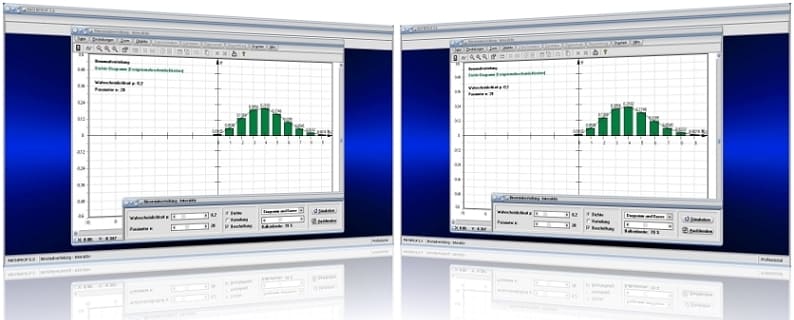
MathProf 5.0 - Unterprogramm Binomialverteilung - Interaktiv

MathProf 5.0 - Unterprogramm Kurven von Funktionen in Parameterform

PhysProf 1.1 - Unterprogramm Adiabatische Zustandsänderung

SimPlot 1.0 - Grafik- und Animationsprogramm für unterschiedlichste Anwendungszwecke
Nachfolgend finden Sie ein Video zu einer mit SimPlot 1.0 erstellten Animationsgrafik, welches Sie durch die Ausführung eines Klicks auf die nachfolgend gezeigte Grafik abspielen lassen können.
Nachfolgend finden Sie ein Video zu einer mit SimPlot 1.0 erstellten Animationsgrafik, welches Sie durch die Ausführung eines Klicks auf die nachfolgend gezeigte Grafik abspielen lassen können.
Nachfolgend finden Sie ein Video zu einer mit SimPlot 1.0 erstellten Animationsgrafik, welches Sie durch die Ausführung eines Klicks auf die nachfolgend gezeigte Grafik abspielen lassen können.

















